IPhone X: Apple ID काम कैसे करता है?, अपने iPhone या iPad प्रो – Apple सहायता (FR) पर फेस आईडी का उपयोग करें
अपने iPhone या iPad प्रो पर फेस आईडी का उपयोग करें
Contents
- 1 अपने iPhone या iPad प्रो पर फेस आईडी का उपयोग करें
- 1.1 iPhone X: Apple ID काम कैसे करता है ?
- 1.2 IPhone X और truedepth तकनीक
- 1.3 सुरक्षित एन्क्लेव आकृति और iPhone X में बायोमेट्रिक डेटा को संग्रहीत करें
- 1.4 अपने iPhone या iPad प्रो पर फेस आईडी का उपयोग करें
- 1.5 फेस आईडी कॉन्फ़िगर करें
- 1.6 फेस आईडी के साथ अपने iPhone या iPad को अनलॉक करें
- 1.7 फेस आईडी के साथ खरीद
- 1.8 फेस आईडी के साथ कनेक्ट करें
आपको iTunes स्टोर, ऐप स्टोर या बुकस्टोर में अपनी पहली खरीद के दौरान अपने Apple पहचानकर्ता से जुड़े पासवर्ड दर्ज करने के लिए आमंत्रित किया जा सकता है.
iPhone X: Apple ID काम कैसे करता है ?

फेस आईडी के साथ, Apple चेहरे की पहचान मुख्य iPhone X सुरक्षा प्रणालियों में से एक बनाना चाहता है. इस बायोमेट्रिक टूल को सुरक्षित बनाने के लिए क्योंकि यह सुरक्षित है, ब्रांड अपने नए स्मार्टफोन में उन्नत हार्डवेयर और सॉफ्टवेयर प्रौद्योगिकियों को एकीकृत करने में कामयाब रहा है. स्पष्टीकरण.
यह भी आपकी रुचि होगी
IPhone iPhone X वह स्मार्टफोन है जिसके साथ Apple अपने मोबाइल फोन के दस वर्षों को चिह्नित करता है जिसने बाजार में क्रांति ला दी है. बहुत अभिनव, iPhone X आने वाले वर्षों के लिए नए तकनीकी रुझान स्थापित करना चाहता है. संवर्धित वास्तविकता के अलावा संवर्धित वास्तविकता, जिस पर Apple वर्चुअल रियलिटी वर्चुअल रियलिटी से अधिक है, बायोमेट्रिक्स बायोमेट्रिक्स फेस आईडी फेस के साथ एक अभूतपूर्व आयाम पर ले जाता है .
फेशियल रिकग्निशन एप्लिकेशन का यह एप्लिकेशन डिजिटल पैरों के निशान रीडिंग सिस्टम टच आईडी को बदल देता है. यह बायोमेट्रिक तकनीक अपने आप में एक नवीनता नहीं है. सैमसंग ने इसे गैलेक्सी एस 8 और नोट 8 में एकीकृत करके अग्रदूतों को खेला. लेकिन इसकी विश्वसनीयता जल्दी से डिफ़ॉल्ट रूप से ली गई थी, मान्यता प्रणाली को लुभाने के लिए पर्याप्त एक साधारण तस्वीर. अपने बचाव के लिए, सैमसंग ने जोर देकर कहा कि यह विकल्प किसी भी तरह से एक बायोमेट्रिक टूल है जो एक संपर्क रहित भुगतान प्रणाली या संरक्षित फ़ोल्डर में रखी गई सामग्री तक पहुंच को सुरक्षित करता है.
इसके विपरीत, Apple ने स्मार्टफोन स्मार्टफोन को अनलॉक करने और खरीदारी करने के लिए, iPhone X के केंद्रीय सुरक्षा प्रणाली को फेस आईडी बना दिया है के जरिए इसकी Apple पे सर्विस. विश्वसनीयता के आवश्यक स्तर तक पहुंचने के लिए, Apple ब्रांड चेहरे की मान्यता के मामले में अपने प्रतिद्वंद्वियों की तुलना में बहुत आगे चला गया है.
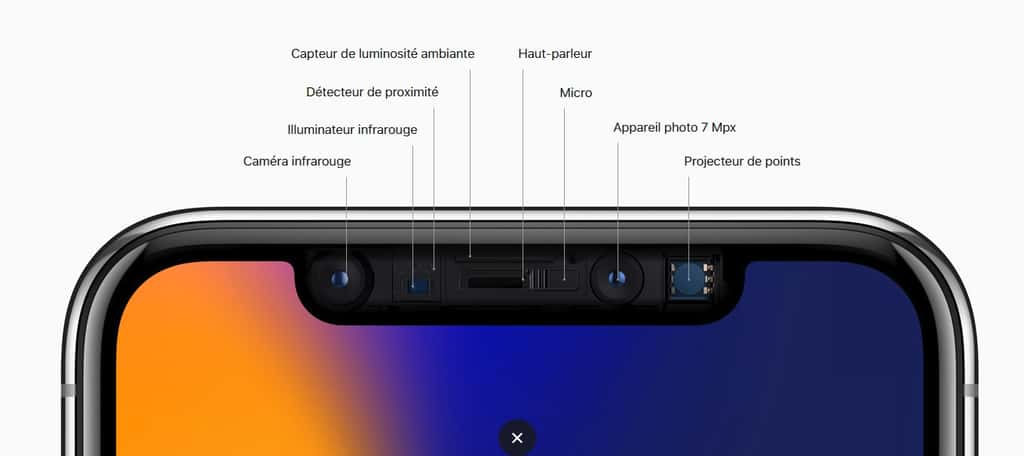
अलग -अलग सेंसर जो Truedepth कैमरा बनाते हैं जो वास्तविक समय में चेहरे का 3D मानचित्र प्राप्त करता है. © सेब
IPhone X और truedepth तकनीक
फेस आईडी Truedepth नामक तकनीक पर आधारित है जो डिवाइस के सामने स्थित कई सेंसर सेंसर को एक साथ लाता है. पहले एक प्रोजेक्टर प्रोजेक्टर है जो 30 से अधिक फैलता है.उपयोगकर्ता के चेहरे पर 000 अदृश्य अंक. इन बिंदुओं को एक इन्फ्रारेड इन्फ्रारेड कैमरा द्वारा लाइट इन्फ्रारेड लाइट द्वारा पढ़ा जाता है ताकि सिस्टम अंधेरे में काम कर सके . Truedepth वास्तविक समय में विकसित होता है एक 3 डी मॉडलिंग मॉडलिंग चेहरे का मॉडलिंग जो स्मार्टफोन के प्रोसेसर A11 बायोनिक द्वारा विश्लेषण किया जाता है. वह एक समर्पित गणना चिप, तंत्रिका इंजन को शामिल करता है, जो कृत्रिम बुद्धिमत्ता कृत्रिम बुद्धिमत्ता का उपयोग करके अनुप्रयोगों परोसता है .
यह उत्तरार्द्ध है जो प्रत्येक चेहरे के मॉडलिंग के साथ व्यक्ति की पहचान को मान्य करने के लिए जिम्मेदार है, डिजिटलीकरण प्रारंभिक डिजिटलीकरण के साथ 3 डी छवि की तुलना करके. गैलेक्सी S8 फेशियल रिकग्निशन सिस्टम एक संदर्भ फोटो के साथ फेस इमेज की तुलना करने के लिए फ्रंट कैमरे का उपयोग करने के लिए सामग्री है. फेस आईडी भी उपयोगकर्ता के ध्यान के प्रति संवेदनशील है. यदि यह खुली आंखों से कैमरे को ठीक नहीं करता है, तो पहचान काम नहीं करेगी. उदाहरण के लिए, रोकने के लिए एक उपाय, कि हम एक फोटो या मास्क का उपयोग करके फेस आईडी को सक्रिय करते हैं. केक पर चेरी चेरी यह है कि प्रमाणीकरण प्रमाणीकरण केवल कुछ मिलीसेकंड लेता है.
सुरक्षित एन्क्लेव आकृति और iPhone X में बायोमेट्रिक डेटा को संग्रहीत करें
फेशियल मैपिंग से संबंधित सभी जानकारी सीधे स्मार्टफोन में संसाधित की जाती है, एन्क्रिप्टेड और एक सुरक्षित चिप में संग्रहीत किया जाता है जिसे सिक्योर एन्क्लेव कहा जाता है. कोई डेटा ऑनलाइन सर्वर सर्वर पर प्रेषित नहीं होता है. इसके अलावा, Apple के अनुसार, फ्रंट आईडी के दिल में कृत्रिम बुद्धिमत्ता हमें पहचानने में सक्षम है, भले ही हमारा चेहरा विकसित हो (दाढ़ी, बाल कटवाने, चश्मा, मेकअप. ) या अगर हम एक टोपी या टोपी पहनते हैं.
निर्माता के अनुसार, 50 मौका में से एक के खिलाफ आईडी के खिलाफ धोखा देने में सक्षम होने के लिए एक मिलियन में से केवल एक मौका है.एक फिंगरप्रिंट रीडर के साथ 000. तथ्य यह है कि हमें अभी भी नवंबर की शुरुआत में iPhone X की रिहाई के लिए इंतजार करना होगा, यह पता लगाने के लिए कि यह दावा कितना सत्य है. उदाहरण के लिए जुड़वाँ बच्चों के बारे में क्या ? और यह एक सुरक्षित शर्त है कि कई सुरक्षा विशेषज्ञ मामूली दोष से निपटेंगे .
हमारे सभी अच्छे Apple योजनाओं की खोज करें.
अपने iPhone या iPad प्रो पर फेस आईडी का उपयोग करें
फेस आईडी आपको, पूरी सुरक्षा में, अपने iPhone या iPad को अनलॉक करने के लिए, अपनी खरीदारी को प्रमाणित करने के लिए, ऐप्स से कनेक्ट करने के लिए और बहुत कुछ, सभी एक साधारण रूप से अनुमति देता है.
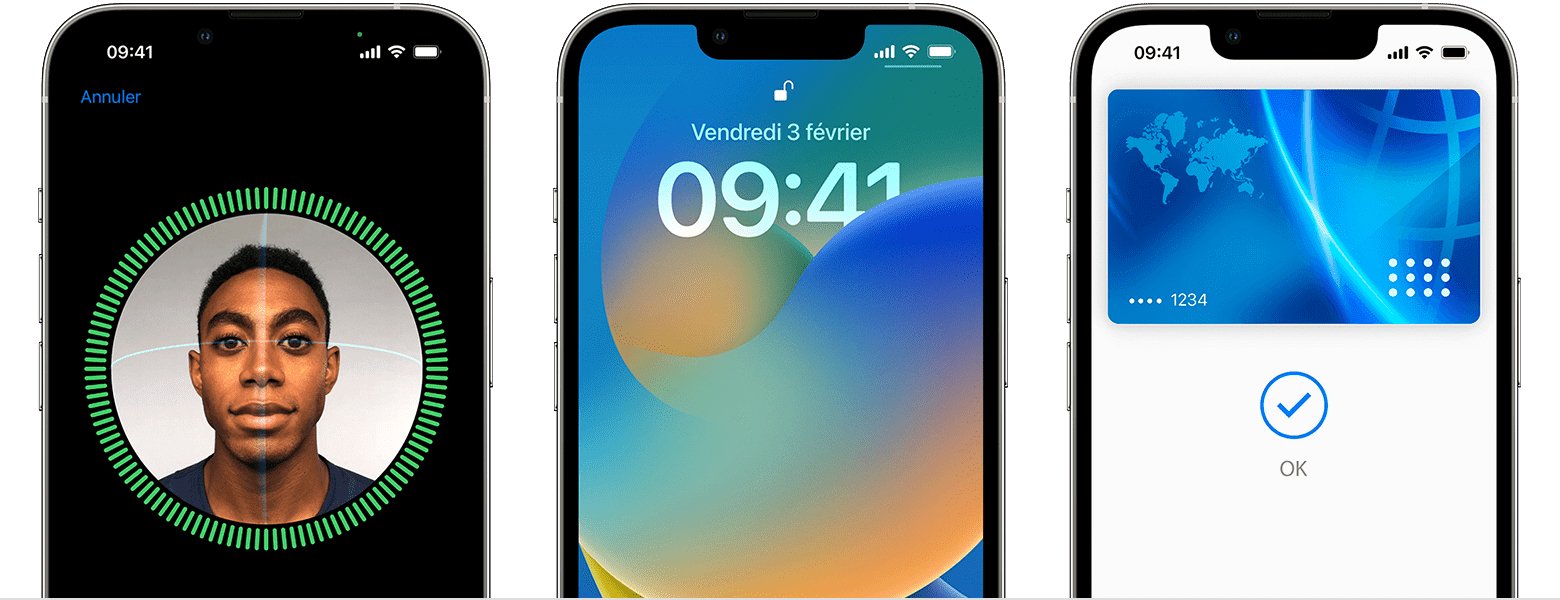
- फेस आईडी कॉन्फ़िगर करें
- फेस आईडी के साथ अपने iPhone या iPad को अनलॉक करें
- फेस आईडी के साथ खरीद
- फेस आईडी के साथ कनेक्ट करें
![]()

फेस आईडी कॉन्फ़िगर करें
सुनिश्चित करें कि कुछ भी नहीं ट्रूडेप्थ या आपके फेस कैमरा को कवर करता है. यदि आपकी नाक या आपका मुंह छिपा हुआ है (उदाहरण के लिए, चश्मे या मास्क द्वारा), तो आपको कॉन्फ़िगरेशन के दौरान इन सामानों को अस्थायी रूप से हटाने के लिए आमंत्रित किया जा सकता है.
IPhone 12 के साथ फेशियल मास्क के साथ फेस आईडी का उपयोग करना या आईओएस 15 से सुसज्जित एक बाद के मॉडल का उपयोग करना संभव है.4 या बाद का संस्करण. जब आपका iPhone या iPad आपके चेहरे से 25 और 50 सेमी के बीच होता है, तो आईडी ऑपरेशन का सामना करना इष्टतम होता है.
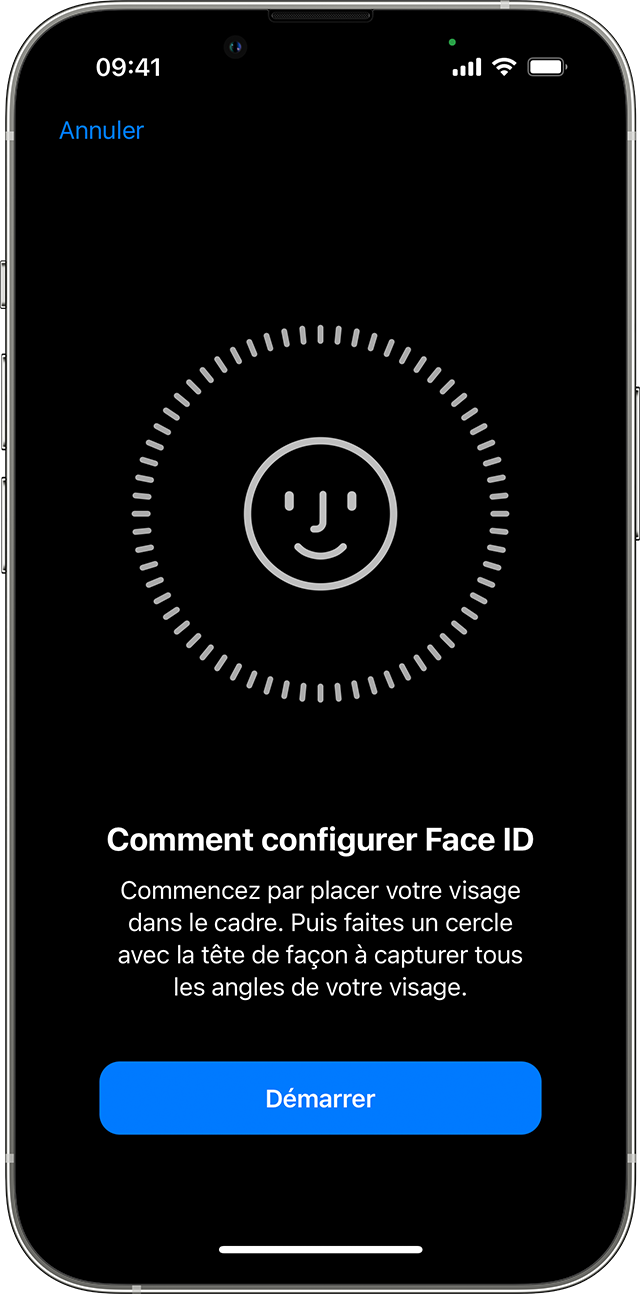
फेस आईडी को कॉन्फ़िगर करने के लिए, निम्नानुसार आगे बढ़ें:
- एक्सेस समायोजन, फिर फेस आईडी और कोड को स्पर्श करें. यदि आपको आमंत्रित किया गया है, तो अपना एक्सेस कोड दर्ज करें. यदि आपने कोई एक्सेस कोड कॉन्फ़िगर नहीं किया है, तो आपको एक बनाने के लिए आमंत्रित किया जाएगा, जो आपकी पहचान की जांच करेगा.
- टच कॉन्फ़िगर करें फेस आईडी.
- अपने डिवाइस को पोर्ट्रेट ओरिएंटेशन में पकड़ें, अपने डिवाइस के सामने अपना चेहरा रखें, फिर स्टार्ट टच करें.
- अपना चेहरा फ्रेम में रखें, फिर धीरे से सर्कल को पूरा करने के लिए अपने सिर को स्थानांतरित करें. यदि आप अपने सिर को स्थानांतरित नहीं कर सकते हैं, तो एक्सेसिबिलिटी विकल्प को टच करें.
- एक बार आईडी के सामने पहला विश्लेषण समाप्त हो जाने के बाद, स्पर्श जारी रखें.
- दूसरी बार सर्कल को पूरा करने के लिए धीरे -धीरे अपने सिर को स्थानांतरित करें.
- छूना.
उन सुविधाओं को चुनने के लिए जिनके साथ फेस आईडी का उपयोग करना है या फेस आईडी, एक्सेस सेटिंग्स को रीसेट करना है, फिर फेस आईडी और कोड को टच करें.
जब आप मुखौटा के साथ फेस आईडी कार्यक्षमता सक्रिय होते हैं, तो आप लैंडस्केप मोड में फेस आईडी का उपयोग नहीं कर सकते.
![]()

फेस आईडी के साथ अपने iPhone या iPad को अनलॉक करें
![]()
- अपने iPhone या iPad को उठाएं या इसे पुन: सक्रिय करने के लिए इसकी स्क्रीन को छूएं.
- लॉकिंग स्क्रीन के नीचे से एक स्वाइप करें.
- यदि आप एक iPhone का उपयोग करते हैं, तो इसे पोर्ट्रेट ओरिएंटेशन में पकड़ें, फिर इसे देखें.
एक iPad या iPhone 12 (या बाद के मॉडल) के साथ, आप डिवाइस को पोर्ट्रेट या लैंडस्केप मोड में रख सकते हैं. यदि यह लैंडस्केप मोड में है, तो जांचें कि आपकी उंगली Truedepth कैमरे को कवर नहीं करती है. फिर स्क्रीन को देखें. यदि कोई मुखौटा आपके मुंह और आपकी नाक को कवर करता है, तो आपको स्क्रीन को ऊपर की ओर बढ़ने के बाद अपना कोड दर्ज करने के लिए आमंत्रित किया जाएगा.
इस कार्यक्षमता को सक्रिय करने या निष्क्रिय करने के लिए, एक्सेस सेटिंग्स. फेस आईडी और कोड को टच करें, फिर iPhone को अनलॉक करें या iPad को अनलॉक करें.
![]()
फेस आईडी के साथ खरीद
FACE ID आपको Apple पे और iTunes Store, App Store और Apple Books Bookeller के साथ खरीदारी करने के लिए प्रमाणित करने की अनुमति देता है.
Apple पे के साथ फेस आईडी का उपयोग करें
एक स्टोर में खरीदारी करने के लिए:
- एक iPhone का उपयोग करना सुनिश्चित करें.
- सुनिश्चित करें कि Apple Pay को अच्छी तरह से कॉन्फ़िगर किया गया है और सेटिंग्स> फेस आईडी और कोड में सक्रिय किया गया है.
- अपने डिफ़ॉल्ट कार्ड का उपयोग करने के लिए, साइड बटन को दो बार दबाएं. किसी अन्य कार्ड का उपयोग करने के लिए, साइड बटन को दो बार दबाएं, अपने डिफ़ॉल्ट कार्ड को स्पर्श करें, फिर दूसरा कार्ड चुनें.
- फेस आईडी का उपयोग करके खुद को प्रमाणित करने के लिए अपने iPhone को देखें. यदि आप एक फेशियल मास्क पहनते हैं जो आपके मुंह और नाक को कवर करता है, लेकिन मास्क के साथ फेस आईडी फ़ंक्शन को कॉन्फ़िगर नहीं किया गया है, तो कोड के साथ भुगतान करने के लिए स्पर्श करें और इसके बजाय अपना एक्सेस कोड दर्ज करें.
- संपर्क रहित पाठक के पास अपने iPhone के शीर्ष को प्रस्तुत करें.
- जब तक उल्लेख ठीक है और स्क्रीन पर एक चेकआउट दिखाई देता है तब तक प्रतीक्षा करें.
एक ऐप के भीतर या सफारी में वेबसाइट पर खरीदारी करने के लिए:
- Apple पे बटन के साथ खरीदें टैप करें या भुगतान विधि के रूप में Apple पे का चयन करें. अपनी भुगतान जानकारी की जाँच करें. एक और भुगतान कार्ड चुनने के लिए, उसके बगल में निम्न बटन को स्पर्श करें.
- साइड बटन को दो बार दबाएं, फिर अपने iPhone या iPad को देखें.
- जब तक उल्लेख ठीक है और स्क्रीन पर एक चेकआउट दिखाई देता है तब तक प्रतीक्षा करें.
![]()
आईट्यून्स स्टोर, ऐप स्टोर और ऐप्पल बुक्स बुकसेलर में फेस आईडी का उपयोग करें
आईट्यून्स स्टोर, ऐप स्टोर और बुकस्टोर में फ्रंट आईडी का उपयोग करके खरीदारी करने के लिए, सेटिंग्स> फेस आईडी और कोड पर जाएं, फिर जांचें कि आईट्यून्स स्टोर और ऐप स्टोर विकल्प सक्रिय है. फिर इस प्रकार आगे बढ़ें:
- आईट्यून्स स्टोर, ऐप स्टोर या बुकस्टोर खोलें, फिर उस आइटम को स्पर्श करें जिसे आप खरीदना चाहते हैं.
- जब आपको अपनी खरीद का भुगतान करने के लिए आमंत्रित किया जाता है, तो साइड बटन को दो बार दबाएं, फिर अपने iPhone या iPad को देखें. यदि आप एक मास्क पहनते हैं जो आपके मुंह और नाक को कवर करता है, लेकिन आपने फेस आईडी फ़ंक्शन को मास्क के साथ कॉन्फ़िगर नहीं किया है, तो कोड के साथ भुगतान करने के लिए स्पर्श करें और अपना कोड दर्ज करें.
- जब तक उल्लेख ठीक है और स्क्रीन पर एक चेकआउट दिखाई देता है तब तक प्रतीक्षा करें.
आपको iTunes स्टोर, ऐप स्टोर या बुकस्टोर में अपनी पहली खरीद के दौरान अपने Apple पहचानकर्ता से जुड़े पासवर्ड दर्ज करने के लिए आमंत्रित किया जा सकता है.
![]()
फेस आईडी के साथ कनेक्ट करें
फेस आईडी आपको कुछ ऐप्स से कनेक्ट करने की अनुमति देता है, और सफारी में वेबसाइटों पर अपने उपयोगकर्ता नाम और पासवर्ड को प्री -फिल करें.
ऐप्स से कनेक्शन
फेस आईडी के लिए धन्यवाद, आप टच आईडी का उपयोग करके पहचान के साथ संगत ऐप्स से कनेक्ट कर सकते हैं:
- ऐप खोलें और टच कनेक्ट करें.
- यदि आपको आमंत्रित किया गया है, तो ऐप को अपने उपयोगकर्ता नाम या पासवर्ड का उपयोग करने की अनुमति दें.
- कनेक्ट करने के लिए अपने iPhone या iPad को देखें.
कनेक्ट करने के लिए आईडी का उपयोग करके ऐप्स से परामर्श और नियंत्रित करने के लिए, सेटिंग्स> फेस आईडी और कोड पर जाएं, फिर अन्य ऐप को टच करें.
यदि आप फेस आईडी के साथ संगत ऐप का उपयोग करते हैं, लेकिन आपको कनेक्ट करने के लिए फेस आईडी का उपयोग करने के लिए आमंत्रित नहीं किया जाता है, तो आपको पहले ऐप में पहले लॉग इन करना होगा.
सफारी में पासवर्ड फ़ील्ड का स्वचालित भरना
FACE ID आपको अपने उपयोगकर्ता नाम और पासवर्ड को सफारी में वेबसाइटों पर सहेजे जाने की अनुमति देता है:
- एक्सेस सेटिंग्स> फेस आईडी और कोड, फिर Premplling पास शब्द को सक्रिय करें.
- सफारी खोलें और एक वेबसाइट पर जाएं.
- कनेक्शन फ़ील्ड को स्पर्श करें. यदि आपका उपयोगकर्ता नाम या पासवर्ड कीबोर्ड के ऊपर प्रदर्शित किया गया है, तो इसे स्पर्श करें.
- अपना उपयोगकर्ता नाम और पासवर्ड तैयार करने के लिए अपने iPhone या iPad को देखें.









